PROBLEM
Uneinheitliche Schriftgrößen in Legenden in ArcGIS Pro-Layouts
Beschreibung
In ArcGIS Pro kann die Größe von Textelementen, die in einer Legende enthalten sind, in den Einstellungen unter Textsymbol konfiguriert werden. Jedoch ergeben sich manchmal in Layouts uneinheitliche Schriftgrößen, wenn Legenden hinzugefügt werden und die Schriftgröße von Textelementen layoutübergreifend durch Konfigurieren der Einstellungen unter "Textsymbol" standardisiert wird.
Ursache
Die Methode für die Legendeneinpassung ist standardmäßig auf "Spalten und Schriftgröße anpassen" festgelegt, wenn einem Layout eine Legende hinzugefügt wird. Zwar wird auf die Layout-Legenden dieselbe Schriftgröße angewendet, doch wird in Layouts, in denen die Platzierungseinstellungen einer Legende (d. h. Breite und Höhe) nicht identisch sind, die Schriftgröße von Textelementen automatisch angepasst, um sie in den Legendenrahmen einzupassen. Dies führt zu dem beschriebenen Problem.
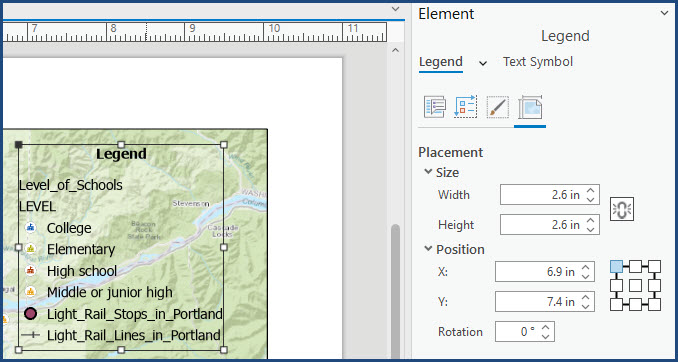

Lösung oder Problemumgehung
Verwenden Sie einen der unten aufgeführten Workarounds, um in ArcGIS Pro eine einheitliche Schriftgröße für die Legendentextelemente in verschiedenen Layouts zu erzielen.
Anpassen der Legendengröße
- Öffnen Sie das Projekt in ArcGIS Pro.
- Klicken Sie im Bereich Inhalt mit der rechten Maustaste auf Legende, und klicken Sie auf Eigenschaften, um den Bereich Element zu öffnen.
- Klicken Sie im Bereich Element auf Legende > Platzierung.
- Konfigurieren Sie auf der Registerkarte Platzierung unter Größe die Einstellungen Breite und Höhe. Wenden Sie für alle Layouts dieselben Maße an. In diesem Beispiel wird für alle Layouts Breite auf 2,8 Zoll (7,1 cm) und Höhe auf 2,7 Zoll (6,9 cm) festgelegt.
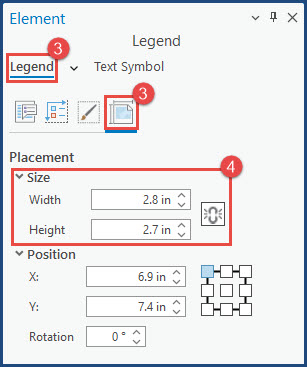
- Klicken Sie auf Speichern.

Ändern der Legendeneinpassungsmethode
- Öffnen Sie das Projekt in ArcGIS Pro.
- Klicken Sie im Bereich Inhalt mit der rechten Maustaste auf Legende, und klicken Sie auf Eigenschaften, um den Bereich Element zu öffnen.
- Klicken Sie im Bereich Element auf Legende > Optionen für die Legendenanordnung.
- Blenden Sie ggf. auf der Registerkarte Anordnung die Option Einpassungsmethode ein. Klicken Sie auf den Dropdown-Pfeil, und wählen Sie in der Dropdown-Liste Rahmen anpassen aus.
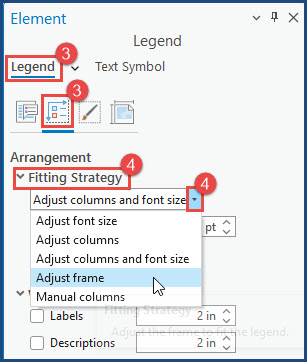
- Klicken Sie auf Speichern, um die Änderungen zu speichern.

Erstellen einer Layout-Vorlage
Über eine Layout-Vorlage kann ein Layout mit einheitlichen Funktionen und Einstellungen für eine Reihe von Layouts oder Projekten freigegeben werden. Weitere Informationen finden Sie unter ArcGIS Pro: Layout-Dateien.
Artikel-ID: 000029176
Unterstützung durch ArcGIS-Experten anfordern
Beginnen Sie jetzt mit dem Chatten

